Importante: "Os dados dos gráficos de tempo médio da primeira resposta e tempo médio de todas as respostas serão contabilizados a partir de 12/08/2021, portanto períodos que antecedem essa data não possuirão informações acerca de tempos de resposta."
Sobre a função:
Acompanhe a produtividade da sua operação com o relatório de performance e obtenha métricas dos tickets finalizados e SLA’s do tempo médio de respostas
Veja como fazer:
Para acessar o relatório é bem fácil! Acesse o Módulo Supervisor e clique em: Todos os Departamentos > Relatórios > Inbox > Relatórios Gerenciais > Performance
Na tela a seguir, você acompanha as métricas dos tickets finalizados e as SLA’s de tempo médio da primeira respostas, de todas as respostas e histórico detalhado:
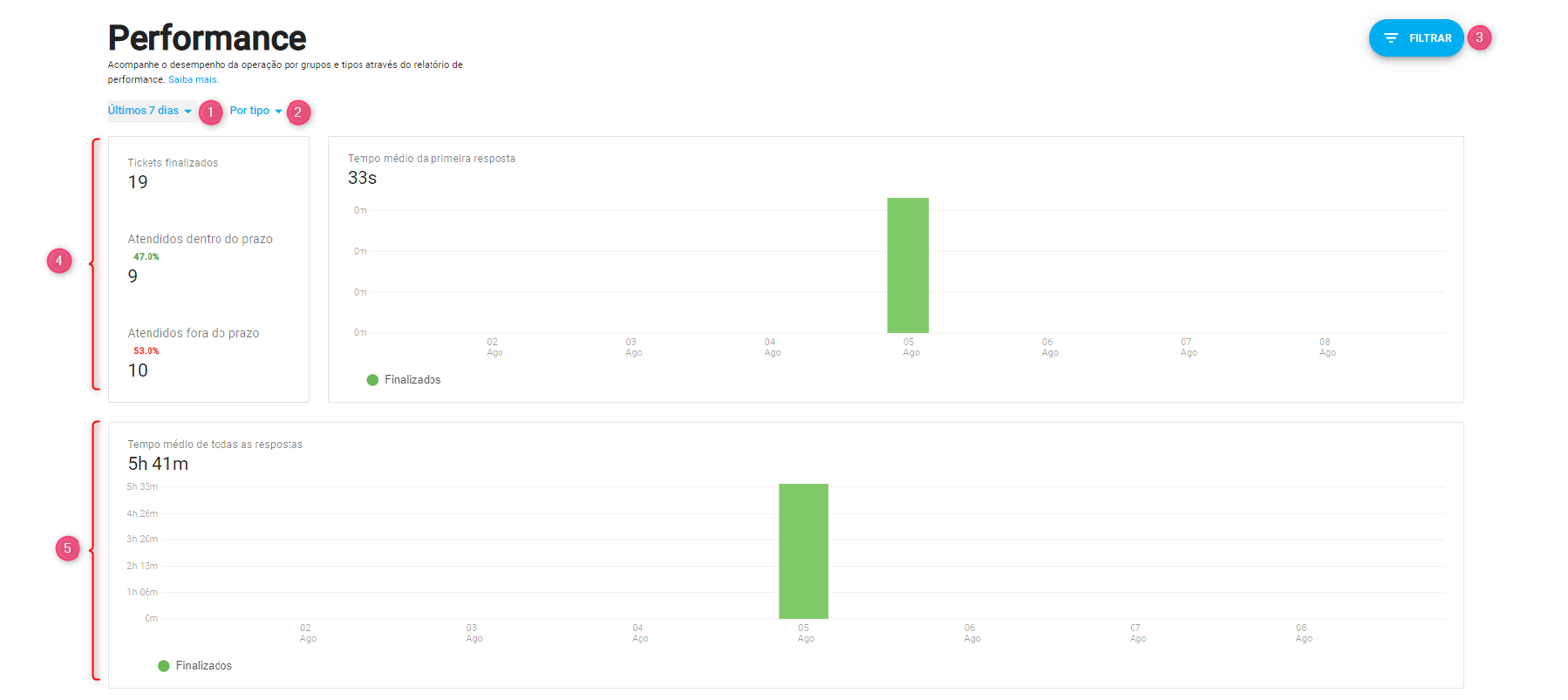
- Seletor de data: escolha o período que deseja analisar através dos filtros predefinidos (hoje, últimos 7 dias, últimos 30 dias ou 12 meses) ou personalizado, que oferece uma análise mais ampla, num período de até 1 ano;
- Seletor de visualização por tipos/grupos: você pode realizar uma busca “ Tipo” (motivos da abertura do chamado, por exemplo: Defeito, Cancelamento ou Cobrança) ou “Grupos” (setores responsáveis da empresa: Suporte, Vendas ou Financeiro);
- Filtrar: a opção oferece uma análise mais detalhada, e você pode especificar que tipo de informações que deseja consultar:
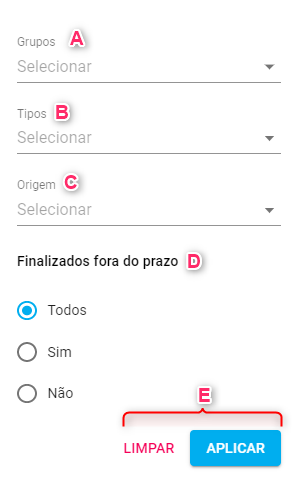
A) Grupos: defina o filtro por “Grupos” responsáveis pela tratativa do chamado;
B) Tipos: insira “ Tipos” motivos de solicitações;
C) Origem: você pode realizar a busca do canal de origem (Bot, e-mail, módulo consumidor ou manual);
D) Finalizados fora do prazo: defina o estado do ticket finalizado dentro, fora de horário ou ambos;
E) Botão de ação: clique em “ limpar” para desfazer as configurações aplicadas ou “ Aplicar” para consultar a informação.
4. Gráfico tempo médio da primeira resposta: irá mostrar a média de tempo das primeiras respostas públicas realizadas nos tickets finalizados no período selecionado (hoje, últimos 7 dias, últimos 30 dias ou 12 meses) ou personalizado. Além de filtrar por " grupos” ou “tipos”.
5. Gráfico tempo médio de todas as respostas: permite analisar o tempo médio de todas as respostas públicas feitas naquele ticket.
Em ambos os gráficos é possível observar a quantidade de tickets finalizados e tempo médio de respostas.
Para obter mais detalhes sobre as métricas, basta posicionar o mouse na barra do gráfico e com apenas um clique, analisar as informações detalhadas pela listagem do “ Histórico”
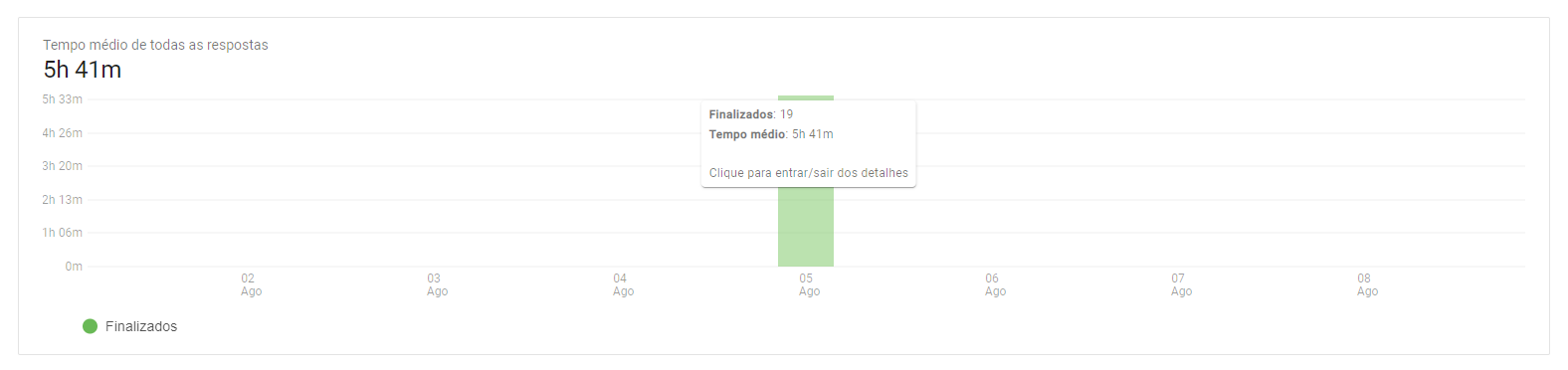
6. Histórico dos tickets finalizados: permite ter duas visões no histórico.
Visão macro
Você terá uma visão macro de tickets finalizados no período com as seguintes informações:

Grupos nos quais os tickets pertencem, tempo médio da primeira resposta pública, tempo médio de todas as respostas públicas, tempo médio de finalização dos tickets e quantidade de tickets no período.
Para obter detalhes dos tickets, basta acionar a seta “>”
Visão detalhada
Pela opção você terá uma visão detalhada dos tickets finalizados.
Nesta análise, você pode acompanhar as informações de: assunto do ticket, ID, Tipo, tempo médio da primeira resposta pública, tempo médio de todas as respostas públicas, tempo de finalização e acompanhar o ticket no detalhe em “ Ver ticket”
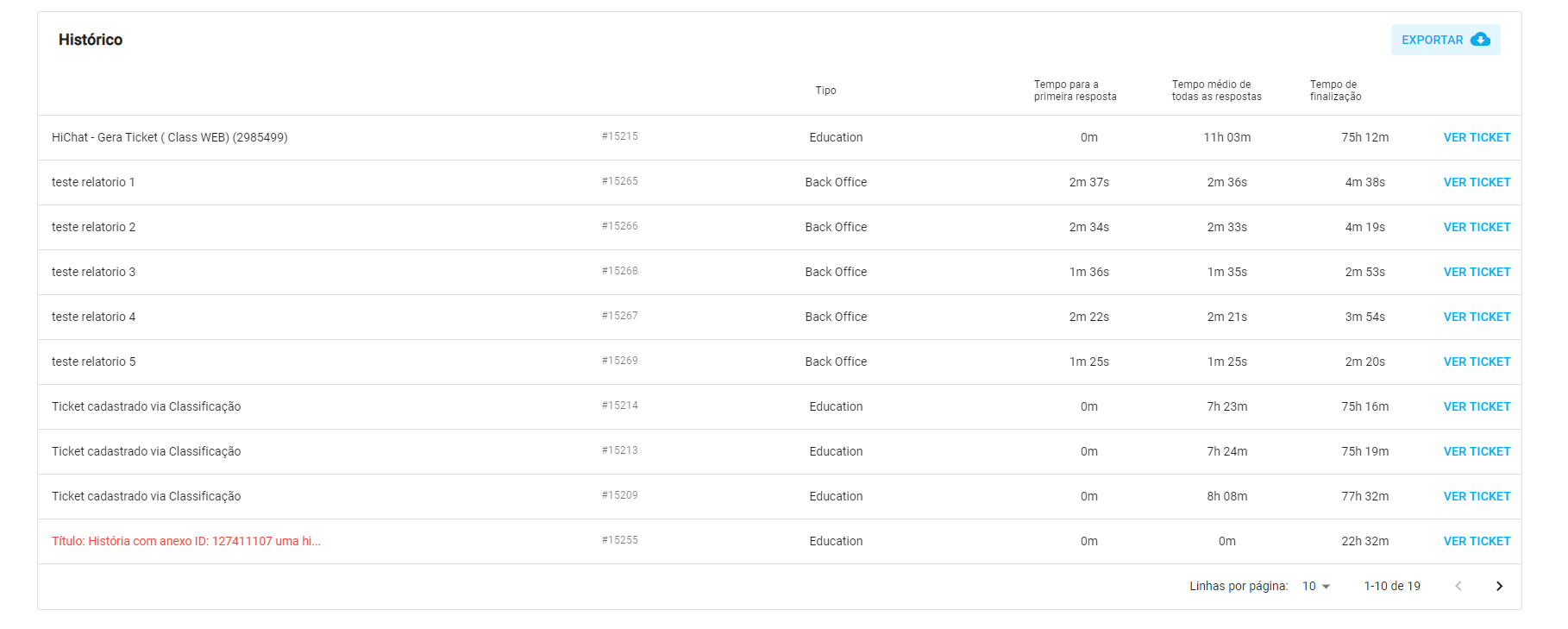
Os tickets finalizados fora do tempo médio de respostas, serão destacados em vermelho na listagem do histórico. Além disso, ambas as visões macro ou detalhada permitem exportar os dados no formato de CSV
Importante: Esse relatório considera as horas úteis de acordo com a configuração realizada no horário de atendimento do Inbox. Saiba como configurar o horário de atendimento clicando aqui.